小米手机作为一款功能强大的智能手机,拥有许多实用的功能,其中云端密码和密码管家功能更是备受用户关注,想要设置小米手机的云端密码,只需进入设置-账号与同步-小米云服务-设置密码即可完成。而要开启密码管家功能,则需要在设置-安全中心-密码与安全-密码管理器中进行设置。这些功能的使用让用户的手机信息更加安全可靠。
小米手机密码管家功能怎么开启
步骤如下:
1.进入小米手机系统后,点击设置的图标。
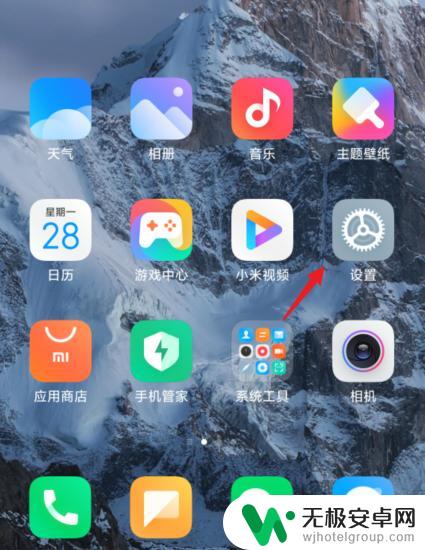
2.在设置内,点击上方的小米帐号进入。
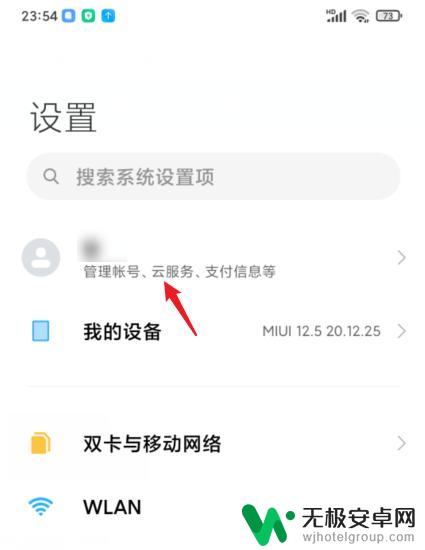
3.选择云服务的图标。
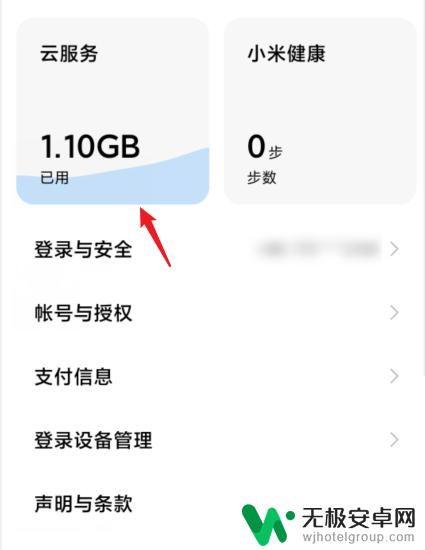
4.之后,点击密码管家的选项。
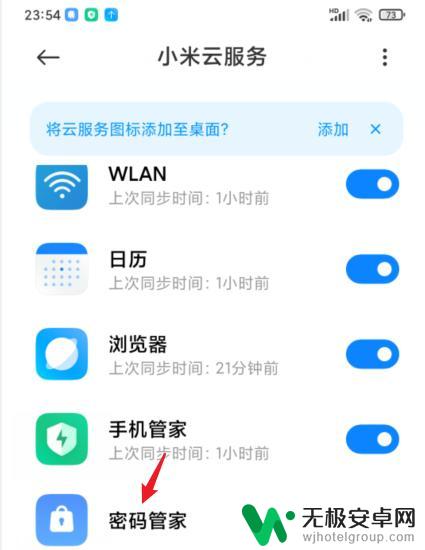
5.选择自动同步后方的开关。
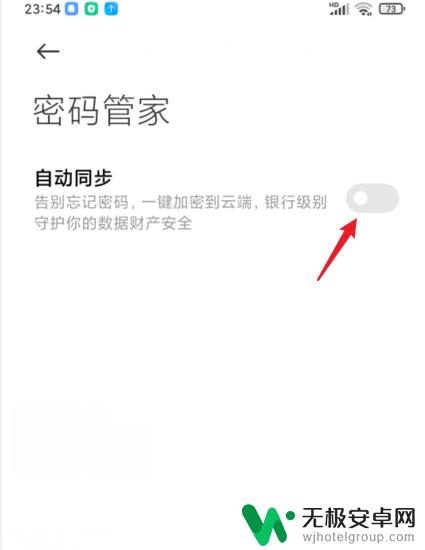
6.在下方的提示内,点击使用锁屏密码的选项。
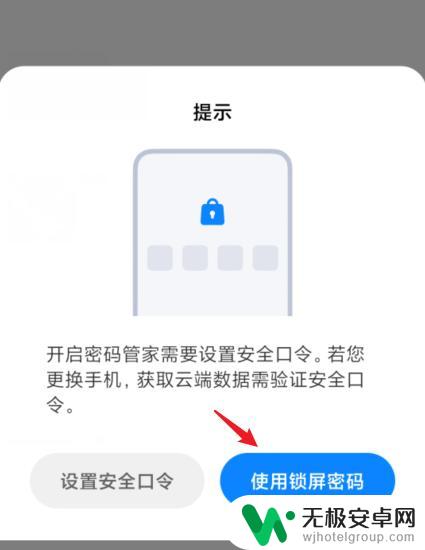
7.点击后,即可开启密码管家的功能。
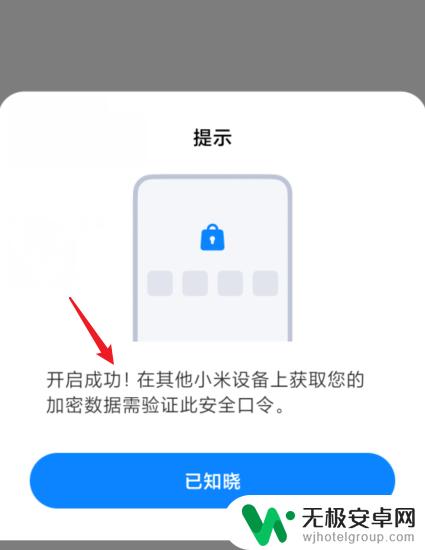
以上是关于如何设置小米手机的云端密码的全部内容,如果遇到相同情况的用户可以按照本文的方法来解决。











